 ✕
✕
By ג'סטין סברינהעודכן ב- 31 באוגוסט 2021
כיצד ליצור רינגטון מאפל מיוזיק לטלפונים אנדרואיד? רינגטון הוא דרך פשוטה ומגניבה להתאים אישית את סמארטפון האנדרואיד שלך. אתה יכול להשתמש בשירים האהובים עליך כרינגטונים ולהקצות כל שיר לחבר, משפחה או בוס ספציפיים. כאחד משירותי הזרמת המוזיקה הגדולים ביותר, ל-Apple Music יש יותר מ-45 מיליון שירים שתוכלו להזרים, ואולי תרצו להגדיר את רצועת Apple Music כרינגטון ייחודי לאנדרואיד, כגון Samsung Galaxy S20/S10/S9/S8/S7 /S6/S6/Note 8/Note 9/Note 10, HTC, LG, Sony, Huawei Mate/Honor/P40 וכו'. למרבה הצער, תקבלו תוצאות לא מספקות. בין אם זה שיר מקוון או מוזיקה שהורדת, אינך רשאי להשתמש ב-Apple Music כרינגטון אנדרואיד.
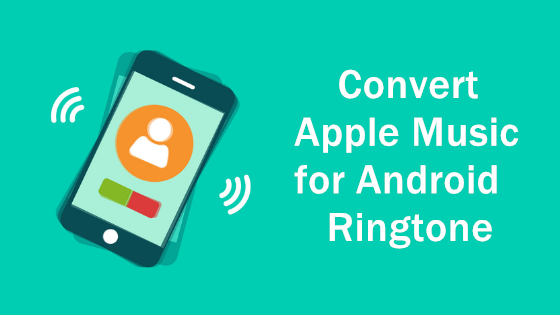
למה? כשדיברנו על Apple Music, גילינו שכל השירים של Apple Music מוגנים על ידי FairPlay DRM ובפורמט M4P, מה שאומר שגם אם אתה מוריד שירים מאפל מיוזיק, אתה לא יכול להעלות את קבצי המוזיקה הנעולים על DRM לאנדרואיד שלך טלפון והגדר אותם כרינגטונים. אבל אל תתייאש. כמו שנאמר, כל הדרכים מובילות לרומא. תמיד יש דרכים לעשות את זה. מאמר זה מצביע על דרך חדשה לעקוף את הגנת Apple Music DRM ו המרת שירי Apple Music לרינגטונים של אנדרואיד. לאחר מכן, תוכל ליצור רינגטונים חדשים מאפל מיוזיק עבור כל טלפון אנדרואיד ללא כל טרחה.
UkeySoft Apple Music Converter יכול לשמש ליצירת רינגטונים מכל קבצי מוזיקה בספריית iTunes עבור כל טלפון, כולל רצועות Apple Music. כל מה שאתה צריך לעשות הוא להוסיף את שירי Apple Music שצריכים ליצור רינגטונים לספריית iTunes שלך. מכיוון שהוא נועד להסיר הגנת DRM משירי Apple Music באופן חוקי ו המרת רצועות Apple Music לפורמטי אודיו רגילים כמו MP3, M4A, AAC, WAV, AC3, AIFF, AU, FLAC, M4R ו-MKA. לאחר ההמרה, כל תגי ה-ID3 יישמרו כדי לעזור לך לארגן את ספריית המוזיקה בקלות. קל לך ליצור את המוזיקה האהובה עליך ב-Apple Music כרינגטון אנדרואיד אם UkeySoft Apple Music Converter בהישג יד.
תכונות עיקריות של UkeySoft Apple Music Converter:
שלב 1. הפעל את UkeySoft Apple Music Converter
הורד, התקן ואז הפעל את UkeySoft Apple Music Converter במחשב. אז תוכנית זו תקבל את כל הקבצים מ- iTunes באופן אוטומטי.
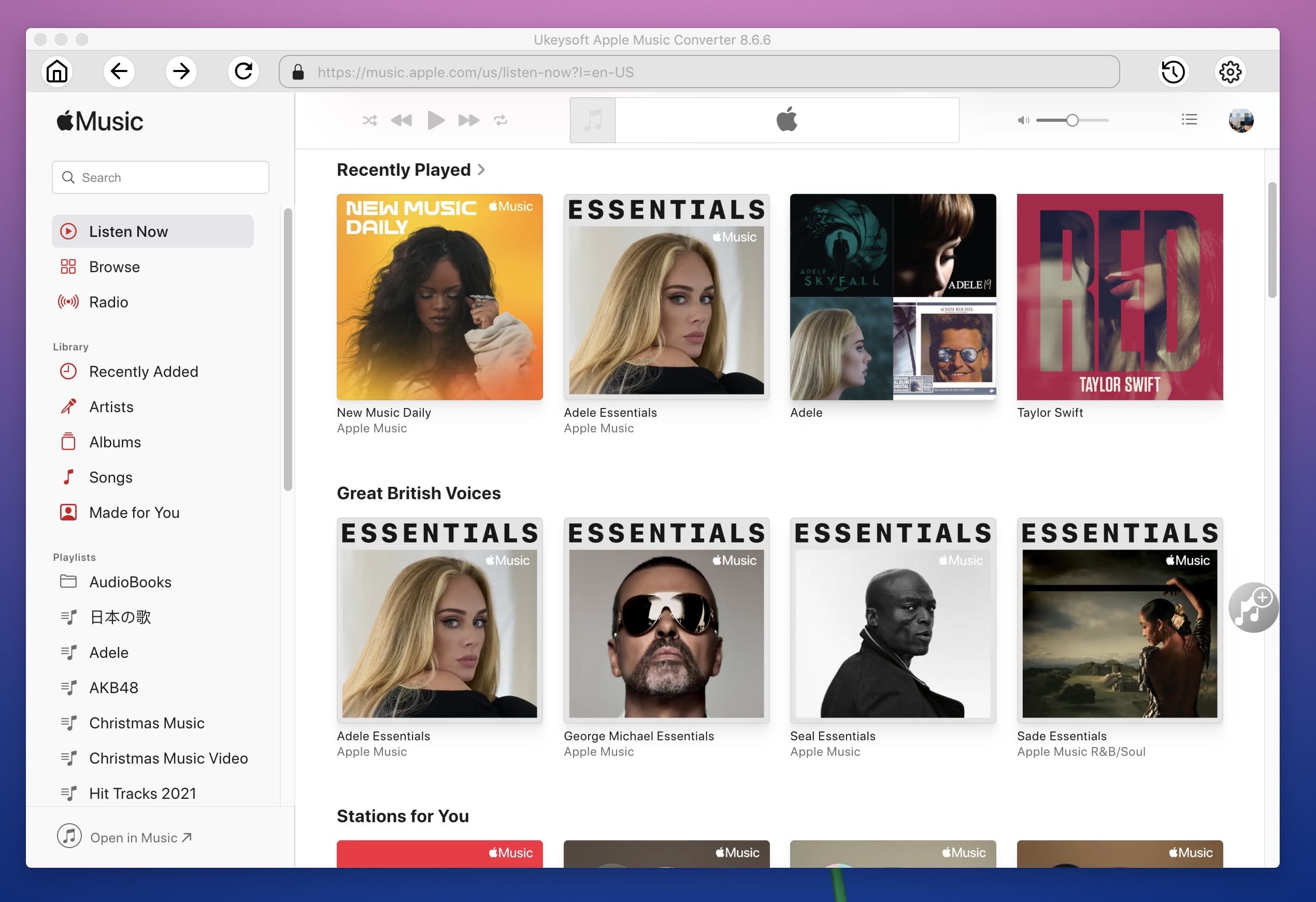
שלב 2. בחר קבצי Apple Music M4P
כעת בחר את רצועות Apple Music להמרה ותוכל להוסיף רצועה אחת או יותר להמרה בכל פעם. כדי לאתר את הקבצים המומרים בקלות, אתה יכול לציין את נתיב התיקיה בעצמך.

שלב 3. בחר MP3 כפורמט פלט
כדי להוסיף את Apple Music שרכשת מ-iTunes Store כרינגטון לאנדרואיד, תצטרך להמיר את השירים לפורמט MP3 נטול DRM. כאן בחר MP3 כפורמט הפלט שלך.
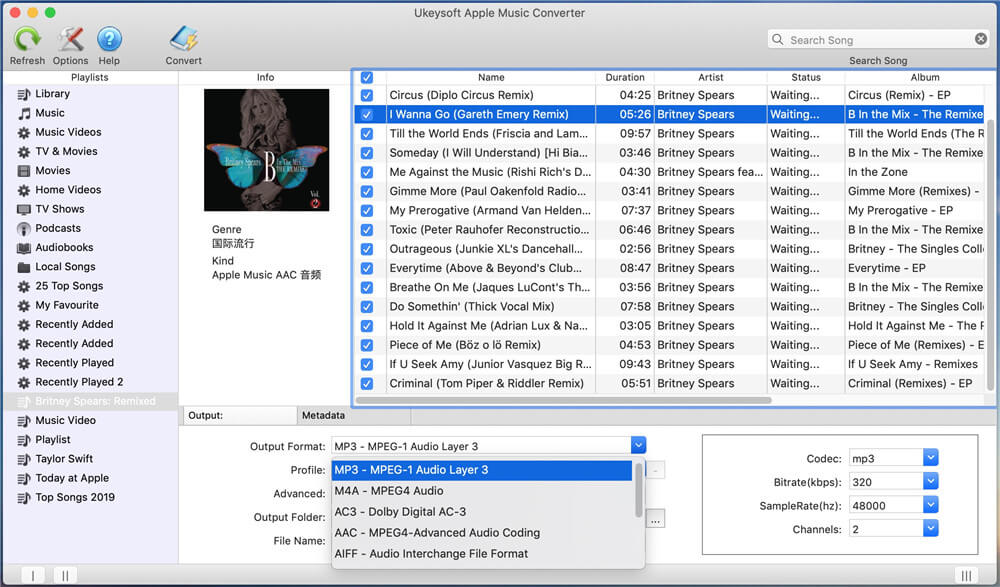
שלב 4. התאם אישית את הגדרות הפלט
אתה יכול להגדיר את מהירות ההמרה המותאמת אישית מ-1X ל-16X על ידי לחיצה על "אפשרויות" > "העדפות". בנוסף, אתה יכול להגדיר פורמט מותאם אישית עבור שם קובץ הפלט.
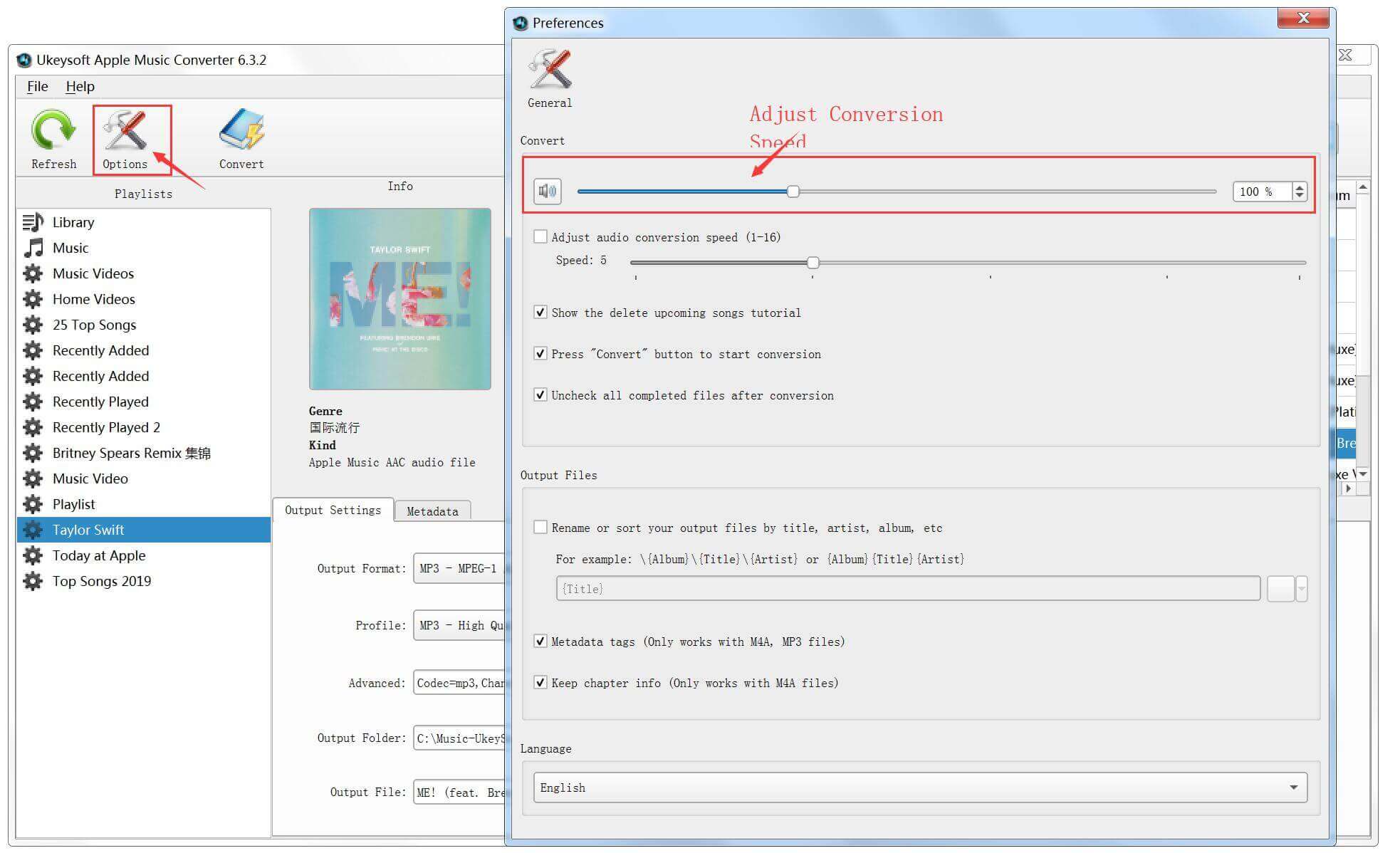
שלב 5. התחל להמיר את Apple Music ל-MP3
מכיוון שהדברים הולכים כשורה, פשוט לחץ על כפתור "המר" כדי להתחיל להסיר את הגנת ה-DRM מאפל מיוזיק ולהמיר את השירים לאודיו MP3.

לאחר השלמת ההמרה, תוכל למצוא את רצועות Apple Music ללא DRM בתיקיית הפלט שהוגדרה קודם לכן. כפי שאתה יכול לראות, כל קבצי ההורדות של Apple Music זמינים ונשמרים כקובצי mp3.
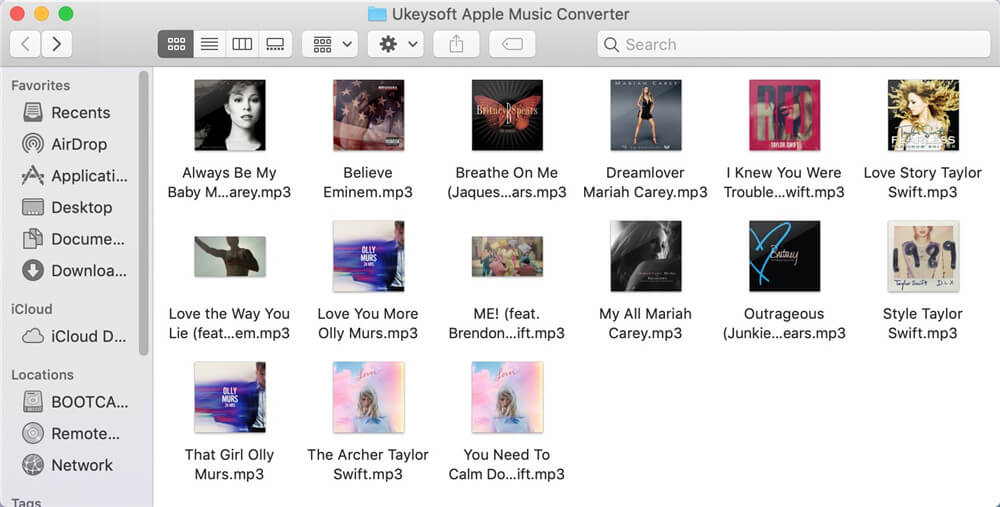
UkeySoft Apple Music Converter עבור Windows מביאה את הגרסה האחרונה V.6.8.5 ב-17 בנובמבר, 2020. הגרסה החדשה ידידותית למשתמש למי שרוצה להגדיר את Apple Music כרינגטונים לאנדרואיד, מכיוון שהיא מוסיפה את האפשרויות להתאים את שעת ההתחלה ושעת הסיום של השיר שהומר. במקרה זה, אתה יכול בקלות ליירט את החלק של השיר שאתה רוצה להשתמש בו כצלצול הטלפון שלך ולהמיר ישירות שיר Apple Music מ-M4P ל-MP3 ואז לשמור אותו במחשב Windows שלך. אין צורך בפעולות אחרות, אתה רק צריך להעביר את השירים המומרים מהמחשב למכשיר האנדרואיד שלך ואז לבחור אותו כרינגטון הטלפון שלך.
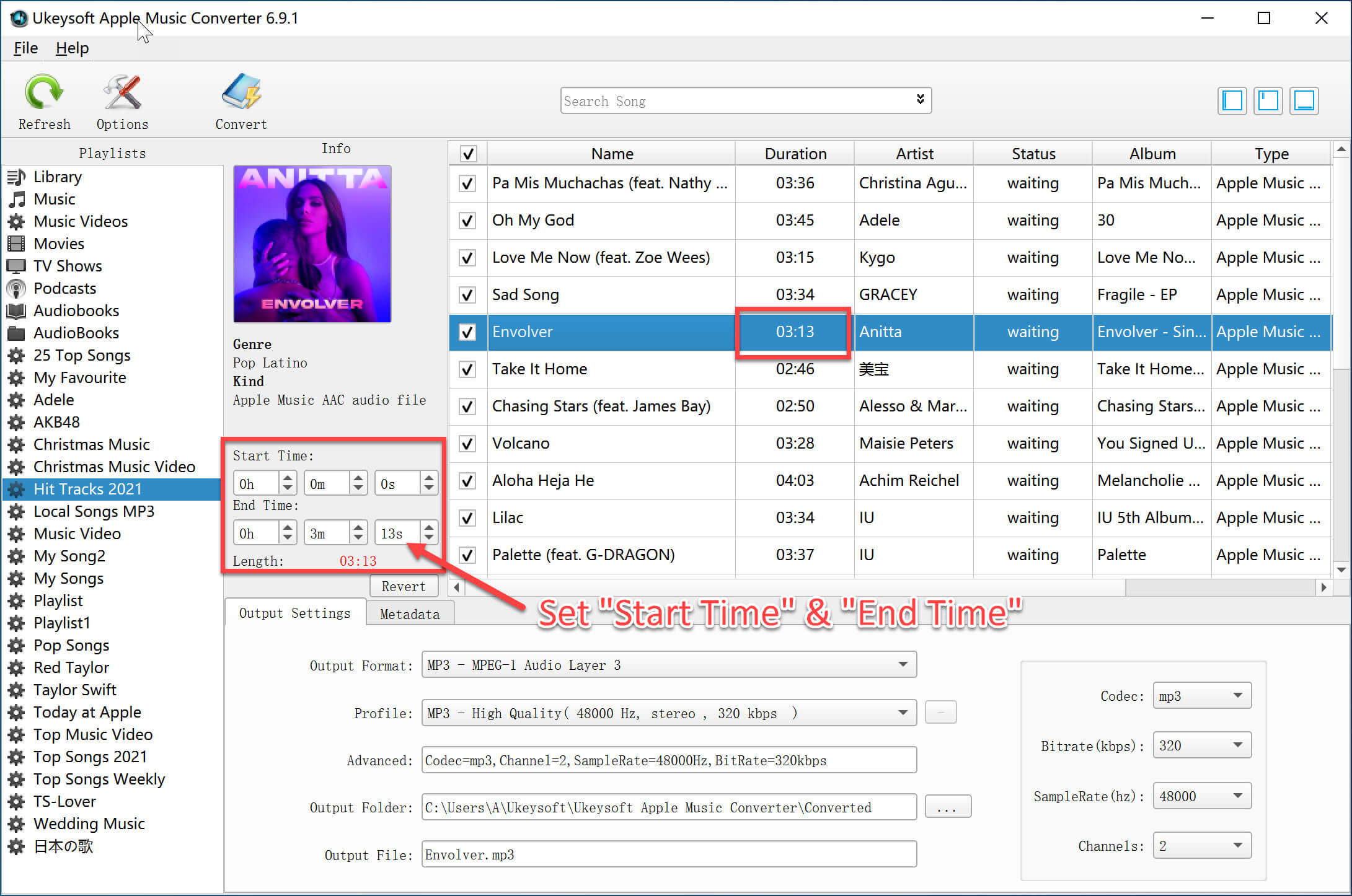
כעת, לאחר שקיבלת את רצועות Apple Music ללא DRM, קל מאוד להגדיר את Apple Music כרינגטונים לטלפון אנדרואיד. לפניכם 2 פתרונות.
אפשרות 1: אם אתה לא חושב שזה גוזל זמן, אתה יכול לנסות להעביר קבצי MP3 של Apple Music לטלפון אנדרואיד באמצעות כבל USB, ואז פתח את הטלפון שלך ומצא את תיקיית המוזיקה. דפדף אל Apple Music המועדף עליך והגדר אותו כרינגטון שלך. ברור שאינך יכול להשתמש בקליפים המועדפים עליך כרינגטונים של טלפון אנדרואיד. חבל אם אתה לא יכול לבחור קטעי מוזיקה כרינגטונים לאנדרואיד אלא שירים שלמים. למה לא לעשות עשה זאת בעצמך את קטעי הרינגטון האהובים עליך כצלצול הטלפון שלך? אם כן, נא לעבור לאפשרות השנייה.
אפשרות 2: Android Ringtone Maker - השתמש בשירי Apple Music עבור Android Ringtone
בעזרתו של יוצר הרינגטונים של אנדרואיד, הגדרת המוזיקה האהובה עליך כרינגטון לטלפון אנדרואיד היא חתיכת עוגה. זהו למעשה אפליקציית ניהול טלפון רב תכליתית המסייעת לך בקלות לייבא/לייצא/להעביר/לנהל תמונות, סרטונים, מוזיקה, מוזיקה ב-iTunes ואנשי קשר בין מכשיר אנדרואיד למחשב. יש לו גם פונקציה נסתרת - הכלי Ringtone Maker, המאפשר לך ליצור בקלות רצועות מוזיקה של אפל כרינגטונים לטלפון אנדרואיד. כמובן, אתה יכול להשתמש בו כדי להגדיר רינגטונים לאייפון באמצעות Apple Music. עכשיו תבדוק את זה:
שלב 1. התקן והפעל את Android Ringtone Maker
Android Ringtone Maker הוא יישום שולחני למחשבי Windows ו-Mac. כעת התקן תוכנית זו במחשב שלך והתחל להפעיל אותה. חבר את מכשיר האנדרואיד שלך לתוכנית.
שלב 2. בחר ב-Ringtone Maker
מצא את הכרטיסייה מוזיקה בחלק העליון ותראה אפשרות שנקראת יוצר רינגטונים. עכשיו אתה יכול להתחיל ליצור רינגטונים משלך.
שלב 3. הוסף שיר של Apple Music ל-Ringtone Maker
בחר "מוזיקה מקומית" בעמוד הבא כדי לבחור שירים של Apple Music להכנת רינגטונים.
שלב 4. מותאם אישית וצור את הרינגטון שלך
Android Ringtone Maker מאפשר לך לחתוך קטעי מוזיקה, אתה יכול להגדיר את הרינגטון שלך על ידי לחיצה על "הגדר להתחלה" ו"הגדר לסיום". לבסוף, לחץ על "שמור במכשיר" כדי להעביר את הרינגטון של Apple Music לטלפון האנדרואיד שלך.
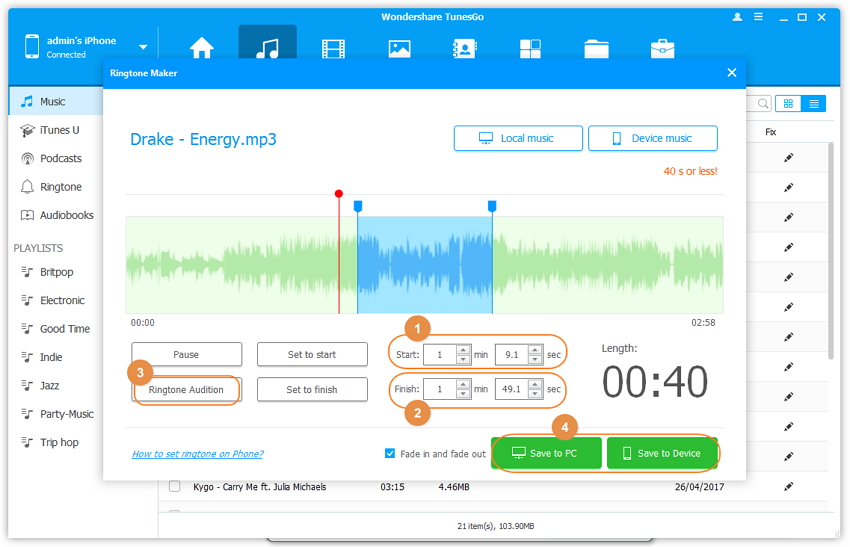
בקש: אתה צריך התחבר לפני שתוכל להגיב.
עדיין אין חשבון. אנא לחץ כאן כדי הירשם.
המר בקלות את Amazon Music ל-MP3, FLAC וכו' להשמעה לא מקוונת ללא הפסדים.


תהנה מחיים דיגיטליים בטוחים וחופשיים.
שירות
מולטימדיה
חֶברָה
FOLLOW ארה"ב
כל הזכויות שמורות © 2023 UkeySoft Software Inc. כל הזכויות שמורות.
אין תגובה עדיין. תגיד משהו...